Enhavtabelo
En ĉi tiu lernilo pri tortdiagramo de Excel, vi lernos kiel fari kuktablon en Excel, aldoni aŭ forigi la legendon, etikedi vian kuktablon, montri procentojn, eksplodi aŭ turni kuktablon, kaj multe pli.
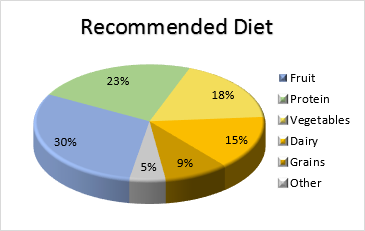 Kromdiagramoj , aŭ cirklaj grafikaĵoj kiel ili ankaŭ estas konataj, estas populara maniero montri kiom individuaj kvantoj aŭ procentoj kontribuas al la totalo. En tiaj grafikaĵoj, la tuta kukaĵo reprezentas 100% de la tuto, dum la kukaĵo tranĉaĵoj reprezentas partojn de la tuto.
Kromdiagramoj , aŭ cirklaj grafikaĵoj kiel ili ankaŭ estas konataj, estas populara maniero montri kiom individuaj kvantoj aŭ procentoj kontribuas al la totalo. En tiaj grafikaĵoj, la tuta kukaĵo reprezentas 100% de la tuto, dum la kukaĵo tranĉaĵoj reprezentas partojn de la tuto.
Homoj amas tortdiagramojn, dum bildigsperta fakulo. malamas ilin, kaj la ĉefa scienca kialo por tio estas, ke homa okulo ne kapablas precize kompari angulojn.
Sed se ni ne povas ĉesi fari kukajn grafikaĵojn, kial ni ne lernas kiel fari tion ĝuste? Torta diagramo povas esti malfacile desegni mane, kun malfacilaj procentoj prezentantaj ekstran defion. Tamen, en Microsoft Excel vi povas fari kuk-diagramon en unu aŭ du minutoj. Kaj tiam, vi eble volas investi kelkajn pliajn minutojn en diagramo-personigo por doni al via Excel-kukgrafiko ellaboritan profesian aspekton.
Kiel fari kuktablon en Excel
Krei kuktablon en Excel estas ege facila, kaj bezonas nenion pli ol kelkaj butonklakoj. La ŝlosila punkto estas ĝuste aranĝi la fontajn datumojn en via laborfolio kaj elekti la plej taŭgan tipon de kukdiagramo.
1. Preparu la fontajn datumojn por la kukaĵomuso.

Por pli preciza kontrolo de la disigo de kuktabulo, faru la jenon:
- Dekstre alklaku iun ajn tranĉaĵon ene de via Excel tortgrafiko. , kaj elektu Formati Datumajn Seriojn el la kunteksta menuo.
- En la panelo Formati Datumajn Seriojn , ŝanĝu al la langeto Seriaj Opcioj , kaj trenu la glitilon Pie Explosion por pliigi aŭ malpliigi interspacojn inter la tranĉaĵoj. Aŭ, tajpu la deziratan nombron rekte en la elcenta skatolo:
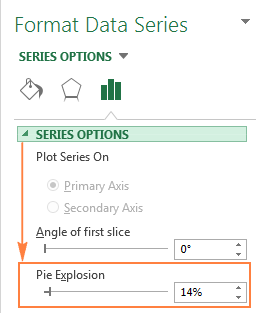
Eltiri ununuran tranĉaĵon de kuktabulo
Por desegni viajn uzantojn. atenton al certa tranĉaĵo de kukaĵo, vi povas movi ĝin el la resto de la kuktabulo.
Kaj denove, la plej rapida maniero eltiri individuan tranĉaĵon estas elekti ĝin kaj treni for de la centro. uzante la muson. Por elekti ununuran tranĉaĵon, alklaku ĝin, kaj poste alklaku ĝin denove por ke nur ĉi tiu tranĉaĵo estu elektita.
Alternative, vi povas elekti la tranĉaĵon, kiun vi volas movi eksteren, dekstre alklaku ĝin kaj elektu Formatigi Datumajn Seriojn el la kunteksta menuo. Poste iru al Serio-Opcioj en la panelo Formati Datumajn Seriojn , kaj agordu la deziratan Punkta Eksplodo :
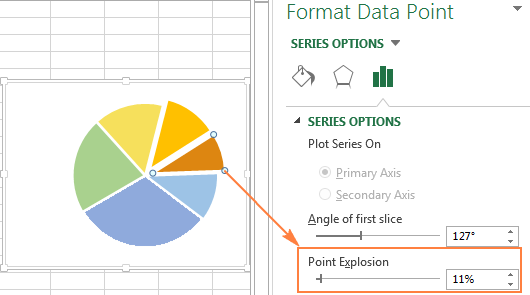
Notu. Se vi volas eltiri plurajn tranĉaĵojn, vi devos ripeti la procezon por ĉiu tranĉaĵo individue, kiel montrite en la supra ekrankopio. Ne eblas eltiri grupon da tranĉaĵoj ene de Excel-kukdiagramo, vi povas eksplodi aŭ la tutan kukaĵon aŭ unu tranĉaĵon.samtempe.
Rotacii Excel-kuktablon por malsamaj perspektivoj
Kiam oni kreas kukran diagramon en Excel, la grafika ordo de la datenkategorioj estas determinita de la datumordo sur via laborfolio. Tamen, vi povas turni vian kukgrafikon ene de la 360 gradoj de la cirklo por malsamaj perspektivoj. Ĝenerale, Excel-kukdiagramo aspektas pli bone kun la pli malgrandaj tranĉaĵoj ĉe la fronto.

Por turni tortdiagramon en Excel, faru la jenon:
- Dekstre alklaku iun ajn tranĉaĵon de via kukgrafiko kaj alklaku Formati Datumserion .
- Sur la panelo Formati Datumpunkton , sub Seriaj Opcioj , trenu la glitilon Angulo de unua tranĉaĵo for de nulo por turni la kukaĵon dekstrume. Aŭ, tajpu la nombron, kiun vi volas rekte en la skatolo.
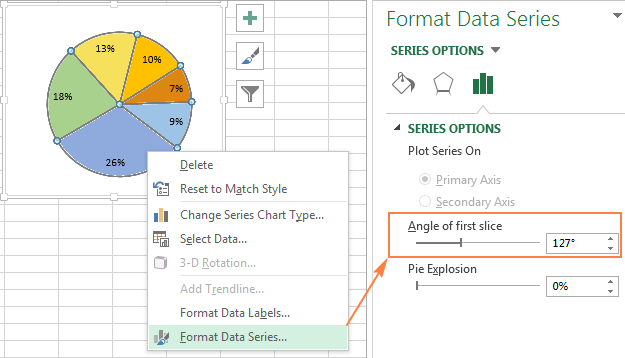
3-D-Rotaciaj opcioj por 3-D-kukgrafikaĵoj
Por 3- D kuktabuloj en Excel, pli da rotaciaj elektoj estas disponeblaj. Por aliri la funkciojn de 3-D-rotacio, dekstre alklaku iun ajn tranĉaĵon kaj elektu 3-D-Rotacio... el la kunteksta menuo.
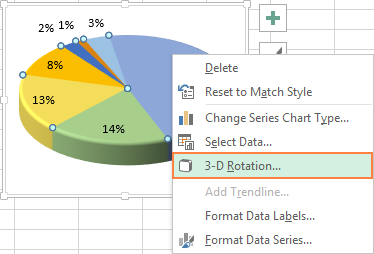
Ĉi tio faros aperu la panelon Format Chart Area , kie vi povas agordi la jenajn 3-D-Rotaciojn -opciojn:
- Horizontala rotacio en la X-Rotacio.
- Vertikala rotacio en la Y-Rotacio
- La grado de perspektivo (la vidkampo sur la diagramo) en la Perspektivo
Notu. Excel-tortaj grafikaĵoj povas esti turnitaj ĉirkaŭ la horizontala kaj vertikalaaksoj, sed ne ĉirkaŭ la profundakso (Z-akso). Sekve, vi ne povas specifi gradon de rotacio en la skatolo Z-Rotacio .
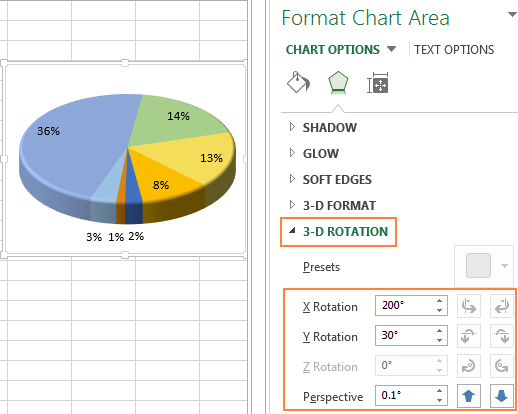
Kiam vi alklakas la supren-malsupren sagojn en la rotaciaj skatoloj, via Excel-kuktabulo. tuj turnos por reflekti la ŝanĝojn. Do vi povas daŭre klaki la sagojn por movi la kukaĵon en malgrandaj pliigoj ĝis ĝi estas en la ĝusta pozicio.
Por pliaj rotaciaj funkcioj, bonvolu vidi la sekvan lernilon: Kiel turni leterojn en Excel.
<> 19>Ordigo de la kukdiagramo tranĉaĵoj laŭ grandecoĜenerale regulo, tortdiagramoj estas pli facile kompreneblaj kiam tranĉaĵoj estas ordigitaj de plej granda ĝis plej malgranda. La plej rapida maniero fari tion estas ordigi la fontajn datumojn sur la laborfolio. Se ordigi la fontajn datumojn ne estas la opcio, vi povas rearanĝi la tranĉaĵojn en via Excel-bilddiagramo jene.
- Kreu Pivotabelon el via fonttabelo. La detalaj paŝoj estas klarigitaj en la lernilo de Excel Pivot Table por komencantoj.
- Metu la kategorinomojn en la kampon Vico , kaj nombrajn datumojn en la kampon Valoroj . La rezulta Pivotabelo aspektus simila al ĉi tio:
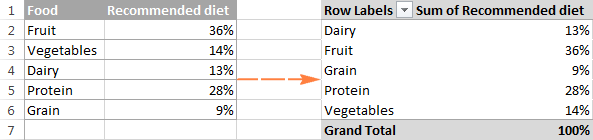
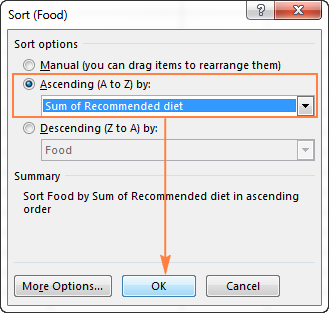

Ŝanĝi la kolorojn de la kukdiagramo
Se vi ne estas tute kontenta pri la defaŭltaj koloroj de via Excel, vi povas aŭ:
Ŝanĝi la koloron de la kuktabulo en Excel
Por elekti alian kolortemon por via Excel, alklaku la butonon Grafikstiloj  , iru al la langeto Koloro kaj elektu la kolortemon, kiun vi volas.
, iru al la langeto Koloro kaj elektu la kolortemon, kiun vi volas.
Alternative, alklaku ie ajn ene de via kuktabulo por aktivigi la langetojn Chart Tools sur la rubando, iru. al la Dezajno langeto > Grafikaj Stiloj kaj alklaku la butonon Ŝanĝi Kolorojn :
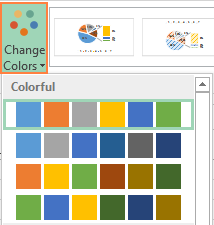
Elektado koloroj por ĉiu tranĉaĵo individue
Kiel vi povas vidi en la supra ekrankopio, la elekto de kolortemoj por Excel-diagramoj estas sufiĉe limigita, kaj se vi celas fari elegantan kaj allogan kukran grafikaĵon, vi eble volas. elektu ĉiun tranĉaĵkoloron individue. Ekzemple, se vi elektis meti datumetikedojn ene de la tranĉaĵoj, la nigra teksto povas esti malfacile legebla sur malhelaj koloroj.
Por ŝanĝi la koloron de certa tranĉaĵo, alklaku tiun tranĉaĵon kaj poste alklaku ĝin. denove tiel ke nur ĉi tiu tranĉaĵo estas elektita. Iru al la langeto Formato , alklaku Forma Plenigo kaj elektu la koloron, kiun vi volas:
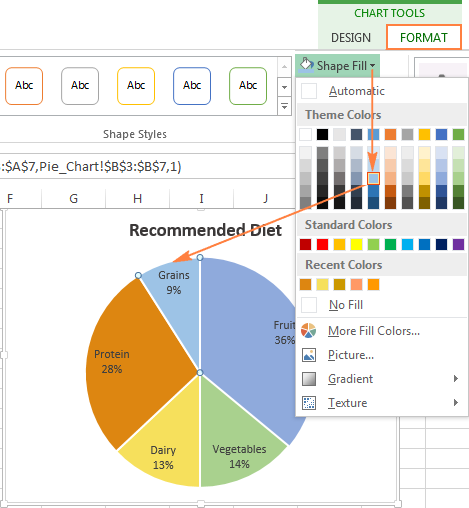
Konsileto. Se via Excel-kukdiagramo havas multajn malgrandajn tranĉaĵojn, vi povas "grizi ilin" elektante grizajn kolorojn por tiuj malgrandaj ne signifaj.tranĉaĵoj.
Formatado de kuktabulo en Excel
Kiam vi konstruas kukran diagramon en Excel por prezento aŭ eksporto al aliaj aplikaĵoj, vi eble volas doni al ĝi brilan okulfrapan aspekton.
Por aliri la formatajn funkciojn, dekstre alklaku iun ajn tranĉaĵon de via Excel-bilddiagramo kaj elektu Formati Datumajn Seriojn el la kunteksta menuo. La panelo Formati Datumserio aperos dekstre de via laborfolio, vi ŝanĝas al la langeto Efektoj (la dua) kaj ludas kun malsama Ombro , Glow kaj Molaj Randoj -opcioj.
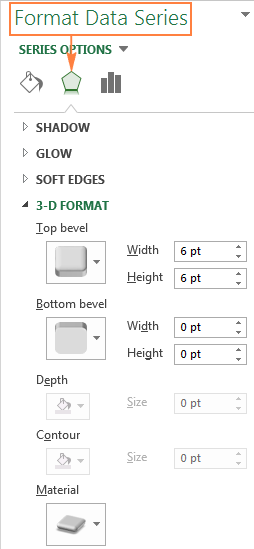
Pli disponeblaj opcioj estas disponeblaj en la langeto Formato , kiel ekzemple :
- Ŝanĝi la grandecon de kuktabulo (alteco kaj larĝo)
- Ŝanĝi la formplenigaĵon kaj konturkolorojn
- Uzante malsamajn formajn efikojn
- Uzante WordArt-stiloj por tekstaj elementoj
- Kaj pli
Por uzi ĉi tiujn formatajn funkciojn, elektu la elementon de via kukgrafiko, kiun vi volas formati (ekz. legendo de kukdiagramo, datumetikedoj, tranĉaĵoj). aŭ titolo de diagramo) kaj ŝanĝu al la langeto Formato sur la rubando. La koncernaj formataj funkcioj aktiviĝos, kaj la netrafaj estos grizitaj.
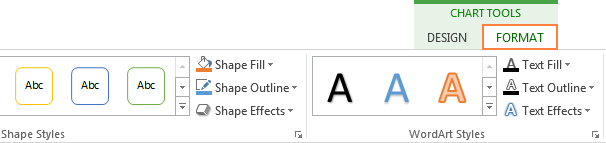
Konsiletoj de Excel pri diagramo
Nun kiam vi scias kiel fari tortdiagramo en Excel, ni provu kompili liston de la plej esencaj aferoj kaj nefareblaj por fari viajn kukajn grafikaĵojn kaj signifajn kaj belaspektajn.
- Ordigu la tranĉaĵojn laŭ grandeco .Por faciligi taksadon de la kuktablaj procentoj, ordigu la tranĉaĵojn de plej granda ĝis plej malgranda, aŭ inverse.
- Grupu tranĉaĵojn . Se kukdiagramo enhavas multajn tranĉaĵojn, grupigu ilin en signifajn pecojn, kaj poste uzu specifan koloron por ĉiu grupo kaj nuancon por ĉiu tranĉaĵo.
- Grizigi malgrandajn tranĉaĵojn : Se via kukaĵo. grafeo havas multajn malgrandajn tranĉaĵojn (diru, sub 2%), grizu ilin aŭ kreu la "Alian kategorion".
- Rotaciu kuktablon por alporti pli malgrandajn tranĉaĵojn ĉe la fronto.
- Ne enmetu tro da datumkategorioj . Tro da tranĉaĵoj povas malordigi vian kuktablon. Se vi grafikas pli ol 7 datumkategoriojn, konsideru uzi kukaĵon aŭ stango de kukdiagramo, kaj movu malgrandajn kategoriojn al la sekundara diagramo.
- Ne uzu legendon . Konsideru etikedi rekte la kuktablaj tranĉaĵoj, por ke viaj legantoj ne devos iri tien kaj reen inter la legendo kaj la kukaĵo.
- Ne uzu multajn 3-D-efektojn. Evitu uzi tro da 3-D-efikoj en ununura diagramo ĉar ili povas signife distordi la mesaĝon.
Jen kiel vi faras tortdiagramojn en Excel. En la sekva parto de la lernilo pri Excel-diagramoj, ni detenos pri kreado de stangaj diagramoj. Dankon pro legado kaj ĝis la venonta semajno!
diagramo.Malsimile al aliaj grafikaĵoj, Excel-kruddiagramoj postulas organizi la fontajn datumojn en unu kolumno aŭ unu vico . Ĉi tio estas ĉar nur unu datumserio povas esti bildigita en kukgrafiko.
Vi ankaŭ povas inkluzivi kolumnon aŭ vicon kun kategorionomoj , kiu devus esti la unua kolumno aŭ vico en la elekto. . La kategorinomoj aperos en la legendo kaj/aŭ datumetikedoj.
Ĝenerale, Excel-bilddiagramo aspektas plej bone kiam:
- Nur unu datumserio estas bildigita en la diagramo.
- Ĉiuj datumvaloroj estas pli grandaj ol nulo.
- Ne estas malplenaj vicoj aŭ kolumnoj.
- Ne estas pli ol 7 - 9 datumkategorioj, ĉar tro multaj kuktranĉaĵoj povas malordigi vian diagramon kaj malfaciligi ĝin komprenebla.
Por ĉi tiu lernilo pri kuktabulo de Excel, ni faros kukgrafikon el la sekvaj datumoj:
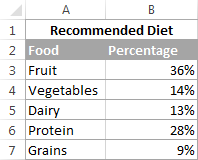
2. Enigu kuktablon en la nunan laborfolion.
Tuj kiam vi aranĝis viajn fontajn datumojn ĝuste, elektu ĝin, iru al la langeto Enmeti kaj elektu la tipon de diagramo, kiun vi volas (ni iom poste ellaboros diversajn kukdiagramojn).
En ĉi tiu ekzemplo, ni kreas la plej oftan 2-D kukran diagramon:
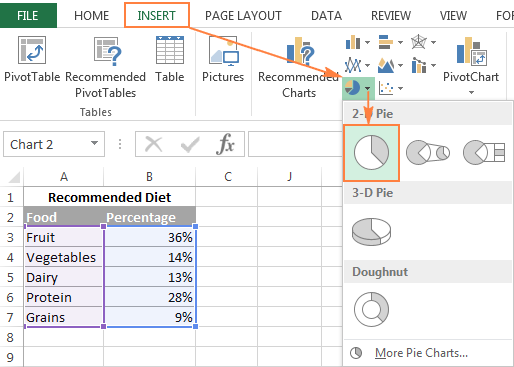
Konsileto . Enmetu la kolumnon aŭ vico-titolojn en la elekton, se vi volas, ke la titolo de la valorkolumno/vico aŭtomate aperu en la titolo de via kuktabulo.
3. Elektu la stilon de kukdiagramo (laŭvola).
Kiam lanova kukdiagramo estas enmetita en vian labortabulon, vi eble volas iri al la grupo Dezajno > diagramoj , kaj provi malsamajn kukdiagramostilojn por elekti tiun, kiu plej taŭgas por via. datumoj.
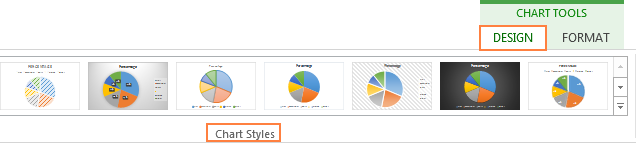
La defaŭlta kukgrafiko (Stilo 1) enigita en Excel 2013-laborfolio aspektas jene:
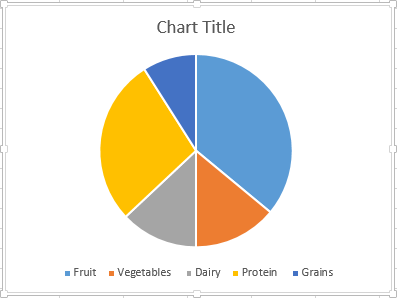
Konsentu, ĉi tiu kukaĵa grafikaĵo aspektas iom simpla kaj certe postulas kelkajn plibonigojn kiel aldoni la titolon de la diagramo, datumetikedojn kaj eble pli allogajn kolorojn. Pri ĉiuj ĉi aferoj ni parolos iom poste, kaj nun ni rapide rigardu la kukgrafikajn tipojn disponeblajn en Excel.
Kiel krei malsamajn kukgrafikajn tipojn en Excel
Kiam vi faru kukdiagramon en Excel, vi povas elekti unu el la sekvaj subtipoj:
Excel 2-D kukdiagramo
Ĉi tiu estas la norma kaj plej populara Excel kukdiagramo ke vi probable uzus plej ofte. Ĝi estas kreita alklakante la 2-D-bilddiagramo en la Enmeti langeto > Diagramoj grupo.
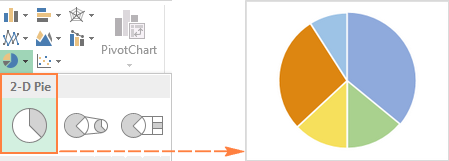
Excel 3 -D kukdiagramo
3-D kukdiagramo similas al 2-D kuktabulo, sed ĝi montras datumojn sur tria profundakso (perspektivo).
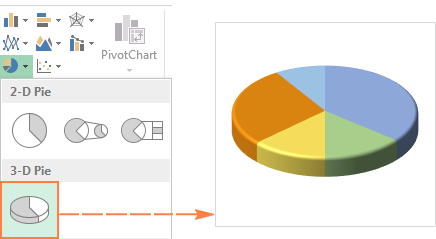
Dum kreado de 3-D kuktabuloj en Excel, vi ricevas aliron al kromaj funkcioj kiel 3-D Rotacio kaj Perspektivo.
Korto kaj Trinkejo de Tortdiagramoj
Se via Excel-kuktabulo havas tro da malgrandaj tranĉaĵoj, vi eble volas krei Korto-diagramon kaj montrimalgrandaj tranĉaĵoj sur plia kukaĵo, kiu estas tranĉaĵo de la ĉefa kukaĵo.
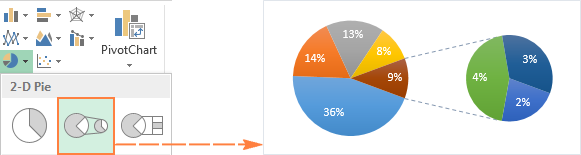
Baro de Torto diagramo estas tre simila al la Torto-grafikaĵo, krom ke la elektitaj tranĉaĵoj estas montrataj sur sekundara strekdiagramo.
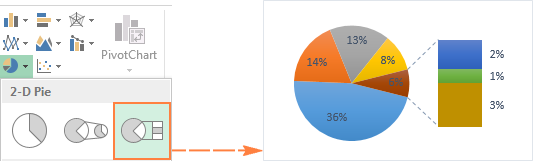
Kiam vi kreas kukaĵon aŭ strekejon de kuktabuloj en Excel, la lastaj 3 datumkategorioj estas movataj al la dua diagramo defaŭlte (eĉ se tiuj estas la plej grandaj kategorioj!). Kaj ĉar la defaŭlta elekto ne ĉiam bone funkcias, vi povas aŭ:
- Ordigi la fontajn datumojn en via laborfolio en malkreskanta sinsekvo, por ke la plej malbonaj eroj finiĝu en la sekundara diagramo, aŭ
- Elektu kiujn datumkategoriojn movi al la dua diagramo.
Elekti datumkategoriojn por la sekundara diagramo
Por mane elekti datumkategoriojn kiuj devus esti movitaj al la sekundara diagramo , faru la sekvajn paŝojn:
- Dekstre alklaku iun ajn tranĉaĵon ene de via kukta diagramo kaj elektu Formati Datumajn Seriojn... el la kunteksta menuo.
- Enŝaltita. la panelo Formati Datumajn Seriojn , sub Seriaj Opcioj , elektu unu el la sekvaj opcioj en la fallisto Dividi Seriojn Per :
- Pozicio - permesas elekti la nombron da kategorioj por movi al la dua diagramo.
- Valoro - permesas specifi sojlon (minimuma valoro) sub kiuj datumkategorioj estas movitaj al la aldona diagramo.
- Procenta valoro - ĝi estaskiel valoro, sed ĉi tie vi specifas la elcentan sojlon.
- Persona - ebligas al vi mane elekti ajnan tranĉaĵon sur la kuktabulo en via laborfolio, kaj poste specifi ĉu meti ĝin en la ĉefa aŭ sekundara diagramo.
En la plej multaj kazoj, fikso de la procenta sojlo estas la plej racia elekto, sed ĉio dependas de viaj fontaj datumoj kaj personaj preferoj. La sekva ekrankopio montras dividon de la datumserio per Procenta valoro :
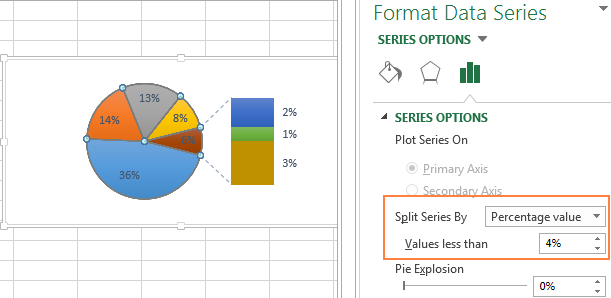
Aldone, vi povas agordi la jenajn agordojn:
- Ŝanĝu la interspacon inter du diagramoj . La nombro sub Gap Width reprezentas la interspaclarĝon kiel procenton de la malĉefa diagramlarĝo. Por ŝanĝi la interspacon, trenu la glitilon aŭ tajpu la nombron rekte en la elcenta skatolo.
- Ŝanĝu la grandecon de la malĉefa diagramo . Ĝi estas regata de la nombro sub la skatolo Dua Plot Size , kiu reprezentas la grandecon de la malĉefa diagramo kiel procento de la ĉefdiagramo. Trenu la glitilon por fari la duan diagramon pli aŭ pli malgranda, aŭ tajpu la nombron, kiun vi volas en la elcenta skatolo.
Doughnuts-diagramoj
Se vi havas pli ol unu datumserion rilatantajn al la tuto, vi povas uzi benkon-diagramon anstataŭ kuk-diagramo. Tamen, en donut-diagramoj, estas malfacile taksi proporciojn inter elementoj en malsamaj serioj, kaj tial ĝi havas sencon uzialiaj tipoj de diagramo anstataŭe, kiel strekdiagramo aŭ kolumna diagramo.
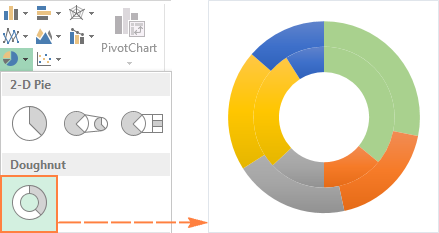
Ŝanĝi la truan grandecon en donutdiagramo
Kiam kreas donutdiagramon en Excel, la unua afero, kiun vi eble volas ŝanĝi, estas la truograndeco. Kaj vi povas facile fari ĉi tion jene:
- Dekstre alklaku iun ajn datumserio en via benkografiko, kaj elektu la opcion Formati Datumserion en la kunteksta menuo.
- En la panelo Formati Datumajn Seriojn , iru al la langeto Seriaj Opcioj kaj regrandigu la truon aŭ movante la glitilon sub Doughnut Hole Size aŭ per enigante konvenan procenton rekte en la skatolon.
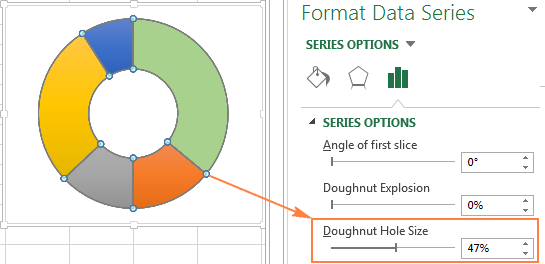
Personigi kaj plibonigo de Excel-kolordiagramo
Se vi kreas kuktablon en Excel nur por havi rapida rigardo pri iuj tendencoj en viaj datumoj, la defaŭlta diagramo povus sufiĉi. Sed se vi bezonas belan grafikaĵon por prezento aŭ similaj celoj, vi eble volas fari kelkajn plibonigojn kaj aldoni kelkajn fintuŝojn. La bazaj Excel-diagramaj personigoteknikoj estas kovritaj en la supre ligita lernilo. Malsupre vi trovos kelkajn utilajn specifajn konsiletojn pri kukdiagramo.
Kiel etikedi kuktablon en Excel
Aldonante datumetikedojn plifaciligas la komprenon de la kuktabulo de Excel. Sen etikedoj, estus malfacile dedukti la precizan procenton de ĉiu tranĉaĵo. Depende de tio, kion vi volas reliefigi sur via kuktabulo, vi povas aldoni etikedojn al la tutaĵodatumserio aŭ individuaj datumpunktoj, kiel montrite en Aldono de datumetikedoj al Excel-diagramo.
Aldono de datumetikedoj al Excel-bilddiagramo
En ĉi tiu ekzemplo de kukdiagramo, ni tuj aldonos etikedojn al ĉiuj datenpunktoj. Por fari tion, alklaku la butonon Chart Elements  en la supra-dekstra angulo de via kukgrafiko, kaj elektu la opcion Datumaj Etikedoj .
en la supra-dekstra angulo de via kukgrafiko, kaj elektu la opcion Datumaj Etikedoj .
Aldone, vi eble volas ŝanĝi la Excel-bilddiagramon -etiked-lokon alklakante la sagon apud Datumaj etikedoj . Kompare kun aliaj Excel-grafikoj, tortdiagramoj disponigas la plej grandan elekton de etikedlokoj:

Se vi volas montri la datumetikedojn ene de vezikoformoj , elektu Alvoko de datumoj :
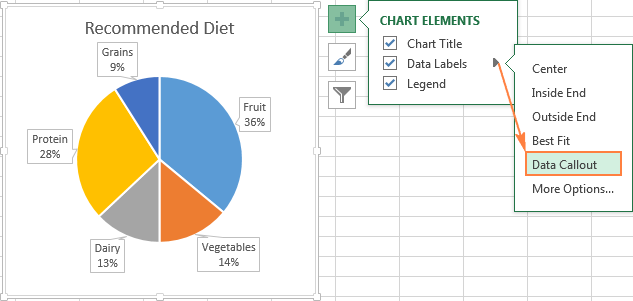
Konsileto. Se vi elektis meti la etikedojn ene de tranĉaĵoj, la defaŭlta nigra teksto povas esti malfacile legebla sur malhelaj tranĉaĵoj kiel la malhelblua tranĉaĵo en la supra diagramo. Por pli bona legebleco, vi povas ŝanĝi la tiparokoloron de etikedoj al blanka (alklaku la etikedojn, iru al la langeto Formato > Tekstoplenigo ). Alternative, vi povas ŝanĝi la koloron de individuaj kuktablaj tranĉaĵoj.
Montrante datumkategoriojn sur datumetikedoj
Se via Excel-kukgrafiko havas pli ol tri tranĉaĵojn, vi eble volas etikedi ilin rekte anstataŭ devigi viajn uzantojn iri tien kaj reen inter la legendo kaj la kukaĵo por eksciu pri kio temas ĉiu tranĉaĵo.
La plej rapida maniero fari tion estas elekti unu ella antaŭdifinitaj diagramaranĝoj en la grupo Dezajno-langeto > Graperaj Stiloj grupo > Rapida Aranĝo . Aranĝoj 1 kaj 4 estas tiuj kun datenkategoriaj etikedoj:
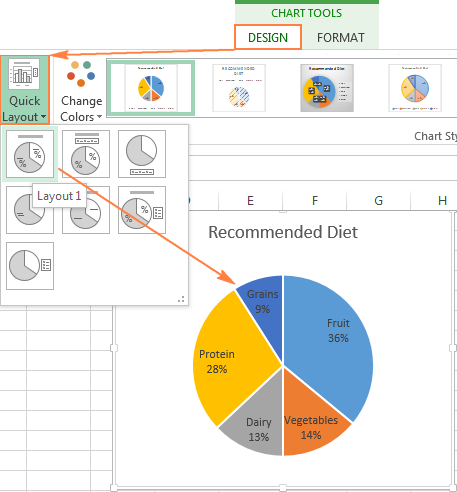
Por pliaj opcioj, alklaku la butonon Graperaj Elementoj (verda kruco) ĉe la supra- dekstra angulo de via kuktabulo, alklaku la sagon apud Datumetikedoj , kaj elektu Pli da opcioj... el la kunteksta menuo. Ĉi tio malfermos la panelon Formati Datumajn Etikedojn ĉe la dekstra flanko de via laborfolio. Ŝaltu al la langeto Etikedaj Opcioj , kaj elektu la skatolon Kategoria Nomo .
Aldone, vi eble trovos la jenajn opciojn utilaj:
- Sub Etikedo Enhavas, elektu la datumojn por montriĝi sur la etikedoj ( Kategorionomo kaj Valoro en ĉi tiu ekzemplo).
- En la Apartigilo fallisto, elektu kiel apartigi la datumojn montritajn sur la etikedoj ( Nova Linio en ĉi tiu ekzemplo).
- Sub Etikedo-Pozicio , elektu kie meti datumetikedojn ( Eksterfino en ĉi tiu specimena kuktabulo).

Konsileto. Nun kiam vi aldonis la datumetikedojn al via Excel-bilddiagramo, la legendo fariĝis superflua kaj vi povas forigi ĝin alklakante la butonon Chart Elements kaj malmarkante la skatolon Legend .
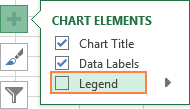
Kiel montri procentojn sur tortdiagramo en Excel
Kiam la fontaj datumoj grafikitaj en via kuktabulo estas procentoj , % aperos sur la datumetikedojaŭtomate tuj kiam vi ŝaltas la opcion Datumaj etikedoj sub Graperaj Elementoj , aŭ elektu la opcion Valoro en la panelo Formati Datumajn Etikedojn . , kiel montrite en la supra diagramo ekzemplo.
Se viaj fontaj datumoj estas nombroj , tiam vi povas agordi la datumetikedojn por montri aŭ originalajn valorojn aŭ procentojn, aŭ ambaŭ.
- Dekstre alklaku iun ajn tranĉaĵon sur via diagramo, kaj elektu Formati Datumaj etikedoj... en la kunteksta menuo.
- Sur la Formati Datumoj. Etikedoj , elektu aŭ la skatolon Valoro aŭ Procenton , aŭ ambaŭ kiel en la sekva ekzemplo. Procentoj estos aŭtomate kalkulitaj de Excel kun la tuta kukaĵo reprezentanta 100%.
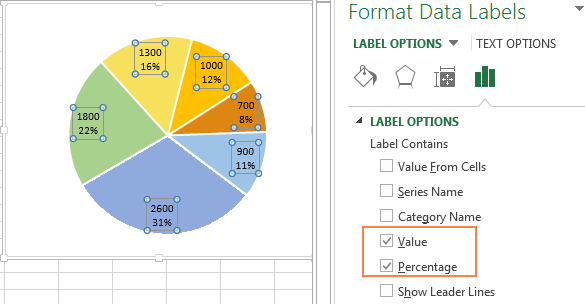
Eksplodu diagraman kukaĵon aŭ eltiru individuajn tranĉaĵojn
Por emfazi individuaj valoroj en via Excel-kukdiagramo, vi povas "eksplodi" ĝin, t.e. movi ĉiujn tranĉaĵojn for de la centro de la kukaĵo. Aŭ, vi povas aldoni emfazon al individuaj tranĉaĵoj eltirante ilin el la resto de la kukgrafiko.
Eksploditaj kuktabuloj en Excel povas esti montritaj en 2- D kaj 3-D-formatoj, kaj vi ankaŭ povas eksplodigi donut-grafikojn:
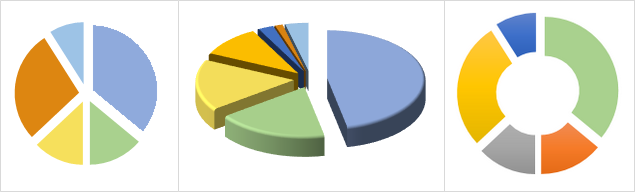
Eksplodi la tutan kuktablon en Excel
La plej rapida maniero eksplodigi la tutan tortdiagramo en Excel estas klaki ĝin por ke ĉiuj tranĉaĵoj estu elektitaj , kaj tiam treni ilin for de la centro de la diagramo uzante la

